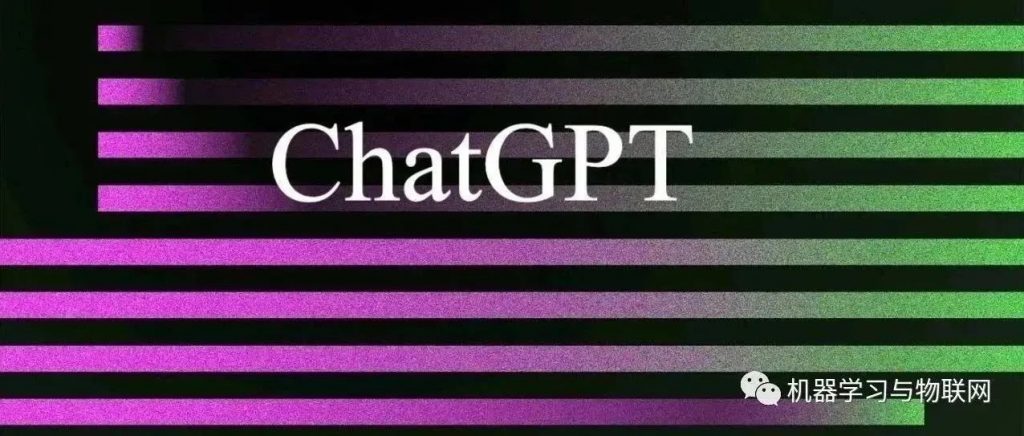近期,ChatGPT以其强大的对话和信息整合能力在全网风靡。ChatGPT能够编写代码、改进论文、讲故事等等,几乎无所不能。这带来了一个大胆的想法,即将ChatGPT接入个人微信中,实现微信聊天机器人的自动回复。
基于ChatGPT的微信聊天机器人已经通过OpenAI接口生成了对话内容,使用itchat实现了微信消息的接收和自动回复。该聊天机器人已经实现了以下特性:
- 文本对话:能够接收私聊和群组中的微信消息,使用ChatGPT生成回复内容,从而完成自动回复。
- 规则定制化:支持在私聊中按照指定规则触发自动回复,并支持对群组设置自动回复白名单。
- 多账号:支持多个微信账号同时运行。
- 图片生成:支持根据描述生成图片,并自动发送到个人聊天或群聊。
- 上下文记忆:支持多轮对话记忆,并为每个好友维护独立的上下文会话。
希望这个微信聊天机器人可以帮助用户更高效地处理微信消息,并且能够通过ChatGPT的智能对话能力为用户提供更好的服务体验。
机器人聊天效果
个人聊天
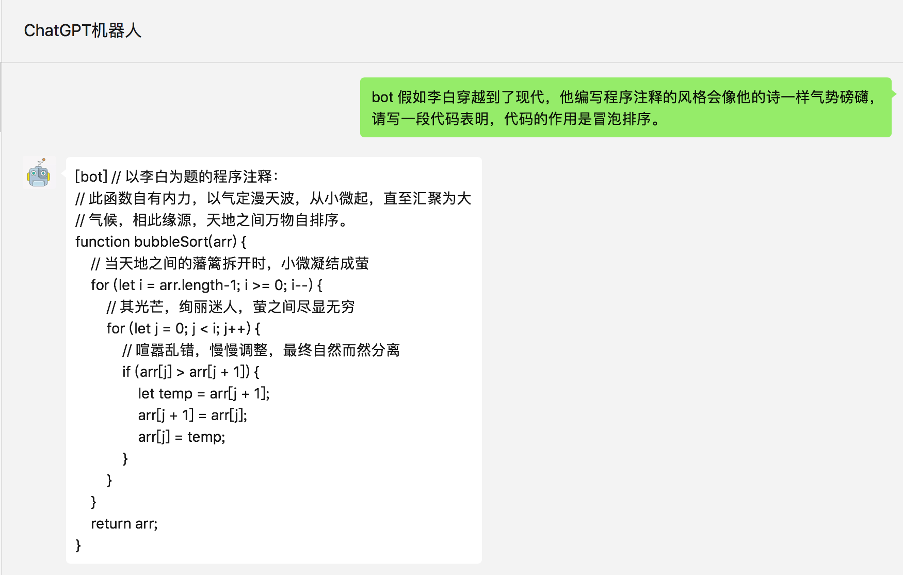
群组聊天
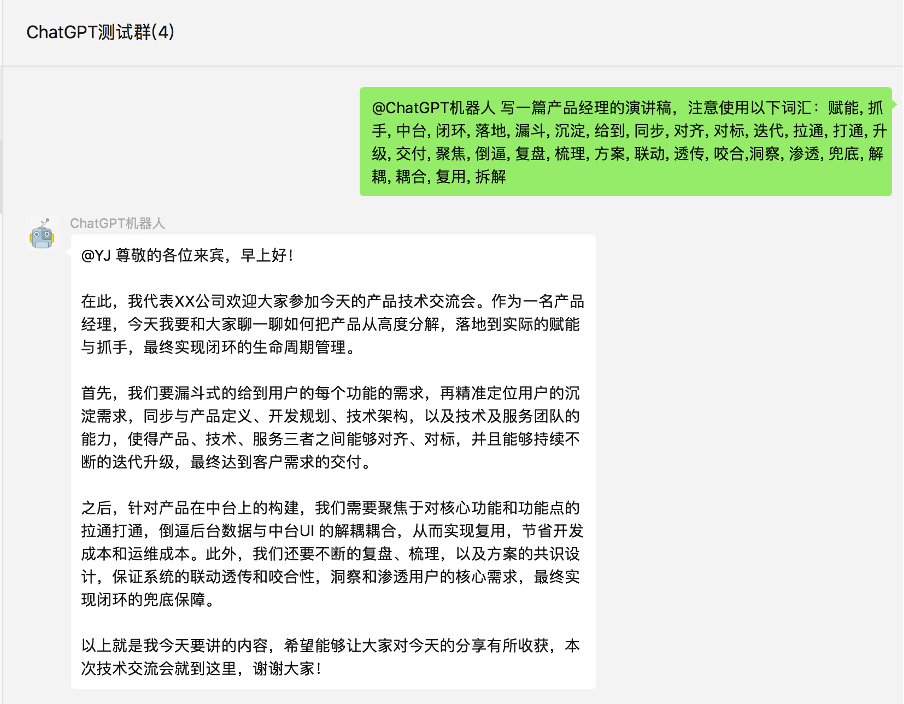
图片生成
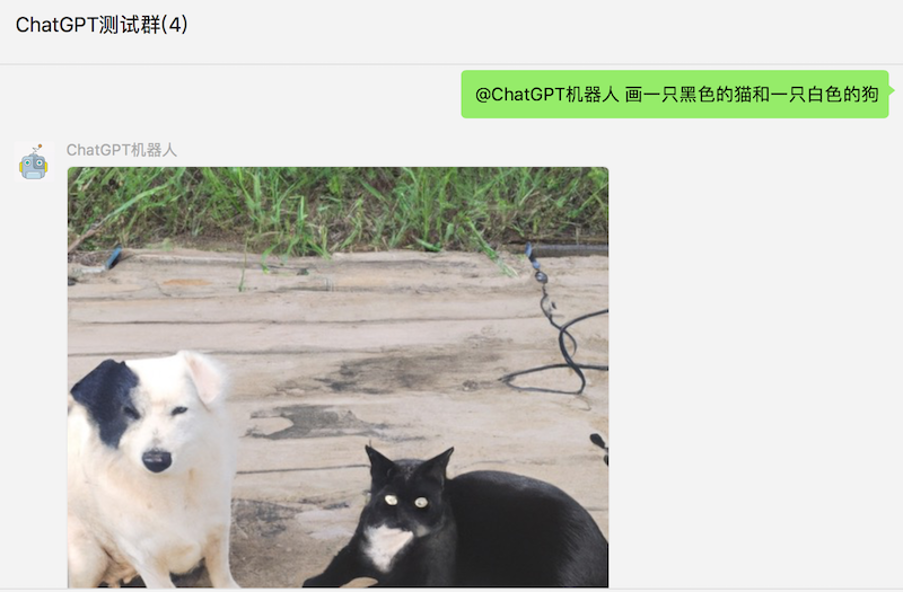
快速开始
准备
1. OpenAI账号注册
前往OpenAI注册页面创建账号,参考《ChatGPT国内最全注册教程》()可以通过虚拟手机号来接收验证码。创建完账号则前往API管理页面创建一个API Key并保存下来,后面需要在项目中配置这个key。
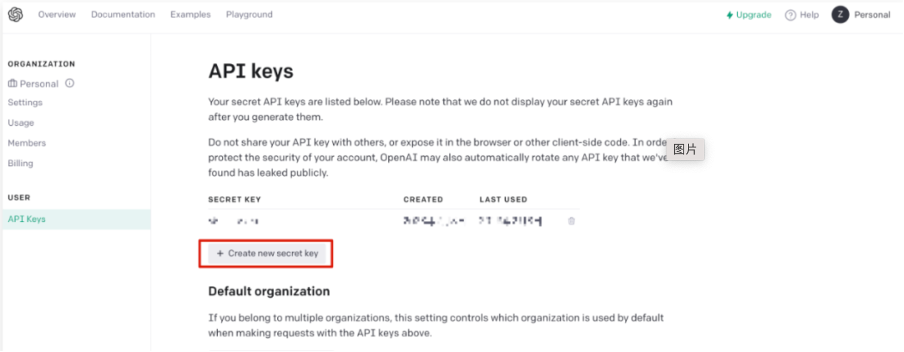
项目中使用的对话模型是davinci,计费方式是约每750字(包含请求和回复)消耗$0.02,图片生成是每张消耗$0.016,账号创建有免费的$18额度,使用完可以更换邮箱重新注册。
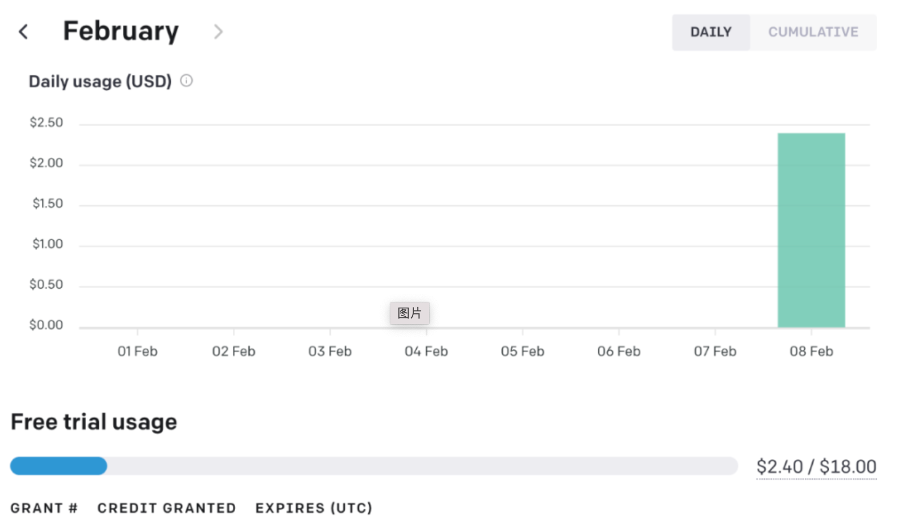
2.运行环境
支持Linux、MacOS、Windows系统(可在Linux服务器上长期运行),同时需安装Python。
建议Python版本在3.7.1~3.9.X之间,3.10及以上版本在MacOS可用,其他系统上不确定能否正常运行。
1.克隆项目代码:
git clone https://github.com/zhayujie/chatgpt-on-wechatcd chatgpt-on-wechat/
2.安装所需核心依赖:
pip3 install itchat-uos==1.5.0.dev0pip3 install --upgrade openai
注:itchat-uos使用指定版本1.5.0.dev0,openai使用最新版本,需高于0.25.0。
配置
配置文件的模板在根目录的config-template.json中,需复制该模板创建最终生效的config.json文件:
cp config-template.json config.json
然后在config.json中填入配置,以下是对默认配置的说明,可根据需要进行自定义修改:
# config.json文件内容示例{"open_ai_api_key": "YOUR API KEY", # 填入上面创建的 OpenAI API KEY"single_chat_prefix": ["bot", "@bot"], # 私聊时文本需要包含该前缀才能触发机器人回复"single_chat_reply_prefix": "[bot] ", # 私聊时自动回复的前缀,用于区分真人"group_chat_prefix": ["@bot"], # 群聊时包含该前缀则会触发机器人回复"group_name_white_list": ["ChatGPT测试群", "ChatGPT测试群2"], # 开启自动回复的群名称列表"image_create_prefix": ["画", "看", "找"], # 开启图片回复的前缀"conversation_max_tokens": 1000, # 支持上下文记忆的最多字符数"character_desc": "你是ChatGPT, 一个由OpenAI训练的大型语言模型, 你旨在回答并解决人们的任何问题,并且可以使用多种语言与人交流。" # 人格描述}
配置说明:
1.个人聊天
- 个人聊天中,需要以“bot”或“@bot”为开头的内容触发机器人,对应配置项
single_chat_prefix(如果不需要以前缀触发可以填写"single_chat_prefix": [""]) - 机器人回复的内容会以“[bot] “作为前缀,以区分真人,对应的配置项为
single_chat_reply_prefix(如果不需要前缀可以填写"single_chat_reply_prefix": "")
2.群组聊天
- 群组聊天中,群名称需配置在
group_name_white_list中才能开启群聊自动回复。如果想对所有群聊生效,可以直接填写"group_name_white_list": ["ALL_GROUP"] - 默认只要被人@就会触发机器人自动回复;另外群聊天中只要检测到以“@bot”开头的内容,同样会自动回复(方便自己触发),这对应配置项
group_chat_prefix - 可选配置:
group_name_keyword_white_list配置项支持模糊匹配群名称,group_chat_keyword配置项则支持模糊匹配群消息内容,用法与上述两个配置项相同。(Contributed byevolay)
3.其他配置
- 对于图像生成,在满足个人或群组触发条件外,还需要额外的关键词前缀来触发,对应配置
image_create_prefix - 关于OpenAI对话及图片接口的参数配置(内容自由度、回复字数限制、图片大小等),可以参考对话接口和图像接口文档直接在代码
bot/openai/open_ai_bot.py中进行调整。 conversation_max_tokens:表示能够记忆的上下文最大字数(一问一答为一组对话,如果累积的对话字数超出限制,就会优先移除最早的一组对话)character_desc配置中保存着你对机器人说的一段话,他会记住这段话并作为他的设定,你可以为他定制任何人格(关于会话上下文的更多内容参考该issue)
运行
1.本地运行
如果是开发机本地运行,直接在项目根目录下执行:
python3 app.py终端输出二维码后,使用微信进行扫码,当输出“Start auto replying”时表示自动回复程序已经成功运行了(注意:用于登录的微信需要在支付处已完成实名认证)。扫码登录后你的账号就成为机器人了,可以在微信手机端通过配置的关键词触发自动回复(任意好友发送消息给你,或是自己发消息给好友),参考#142。
2.服务器部署
使用nohup命令在后台运行程序:
touch nohup.out # 首次运行需要新建日志文件nohup python3 app.py & tail -f nohup.out # 在后台运行程序并通过日志输出二维码扫码登录后程序即可运行于服务器后台,此时可通过 ctrl+c 关闭日志,不会影响后台程序的运行。使用 ps-ef | grep app.py | grep -v grep 命令可查看运行于后台的进程,如果想要重新启动程序可以先 kill 掉对应的进程。日志关闭后如果想要再次打开只需输入 tail-f nohup.out。
注意:如果扫码后手机提示登录验证需要等待5s,而终端的二维码再次刷新并提示Log in time out, reloading QR code,此时需参考此issue修改一行代码即可解决。
多账号支持:将项目复制多份,分别启动程序,用不同账号扫码登录即可实现同时运行。
特殊指令:用户向机器人发送#清除记忆即可清空该用户的上下文记忆。
3.Docker部署
快速开始
启动容器运行,执行以下命令:
docker-compose up或# 本地构建容器Imagechmod +x build.alpine.sh # 构建脚本添加执行权限./build.alpine.sh # 构建容器,基于alpine# 启动容器dockerrun-it--namesample-chatgpt-on-wechat--envOPEN_AI_API_KEY=sk-YourOpenApiKeyzhayujie/chatgpt-on-wechat:1.0.0-alpine
使用环境变量和运行时配置修改
直接在Shell中使用--env参数覆盖环境变量,实现修改运行参数,参考命令:
docker run -it --name sample-chatgpt-on-wechat --env OPEN_AI_API_KEY=sk-YourOpenApiKey --env CONVERSATION_MAX_TOKENS=1000 zhayujie/chatgpt-on-wechat:1.0.0-alpine或者,使用--env-file=配合env文件覆盖环境变量,实现修改运行参数,参考命令:
docker run -it --name sample-chatgpt-on-wechat --env-file=.env zhayujie/chatgpt-on-wechat:1.0.0-alpine- 或者,使用
-v替换容器中的config.json,实现修改运行参数,参考命令:
docker run -it --name sample-chatgpt-on-wechat -v YOUR_PATH_TO_CONFIG:/app/config.json zhayujie/chatgpt-on-wechat:1.0.0-alpine- 可用环境变量,可以参考示例
.env文件
OPEN_AI_API_KEY=YOUR API KEYSINGLE_CHAT_PREFIX=["BOT", "@BOT"]SINGLE_CHAT_REPLY_PREFIX="[BOT] "GROUP_CHAT_PREFIX=["@BOT"]GROUP_NAME_WHITE_LIST=["CHATGPT测试群", "CHATGPT测试群2"]IMAGE_CREATE_PREFIX=["画", "看", "找"]CONVERSATION_MAX_TOKENS=1000CHARACTER_DESC=你是CHATGPT, 一个由OPENAI训练的大型语言模型, 你旨在回答并解决人们的任何问题,并且可以使用多种语言与人交流。
使用docker build构建Docker Image
构建Image,执行以下命令:chmod +x build.alpine.sh # 构建脚本添加执行权限./build.alpine.sh # 构建容器,基于alpine构建Image完成后启动容器,执行以下命令:docker run -it --name sample-chatgpt-on-wechat zhayujie/chatgpt-on-wechat:1.0.0-alpineDockerFile源文件Dockerfile.debian,Dockerfile.alpine
使用docker-compose构建
- 构建Image并启动,执行以下命令:
docker-compose up --build- 示例
docker-compose.yaml文件内容
version: '2.0'services::build:context: ./dockerfile: Dockerfile.alpineimage: zhayujie/chatgpt-on-wechat:1.0.0-alpinecontainer_name: sample-chatgpt-on-wechatenvironment:OPEN_AI_API_KEY: 'YOUR API KEY'SINGLE_CHAT_PREFIX: '["BOT", "@BOT"]'SINGLE_CHAT_REPLY_PREFIX: '"[BOT] "'GROUP_CHAT_PREFIX: '["@BOT"]'GROUP_NAME_WHITE_LIST: '["CHATGPT测试群", "CHATGPT测试群2"]'IMAGE_CREATE_PREFIX: '["画", "看", "找"]'CONVERSATION_MAX_TOKENS: 1000CHARACTER_DESC: '你是CHATGPT, 一个由OPENAI训练的大型语言模型, 你旨在回答并解决人们的任何问题,并且可以使用多种语言与人交流。'
参考来源:
[1] https://github.com/zhayujie/chatgpt-on-wechat/edit/master/README.md
看到末尾,记得点下关注
本篇文章来源于微信公众号: 机器学习与物联网